Tenemos mucho que agradecerle a los avances tecnológicos, y específicamente a los teléfonos móviles que hoy en día son fabricados con la perspectiva de llenarnos de comodidad para poder realizar las distintas tareas que a diario tenemos que ejecutar.
Para ello los equipos son provistos de distintas herramientas, cómo por ejemplo las notificaciones que nos informan mediante un sonido o el parpadeo de una luz led, que existe alguna actualización de las aplicaciones. Por lo general estos vienen determinados de fábrica pero también pueden ser modificados por sonidos para las ocasiones en las que no estamos mirando la pantalla del teléfono que nos resulte más cómodo enterarnos si existe alguna novedad o notificación en las Apps descargadas.

Es por esta razón que a continuación se procederá a explicar mediante un tutorial, cómo cambiar el tono de las notificaciones del teléfono Huawei P30 de Android.
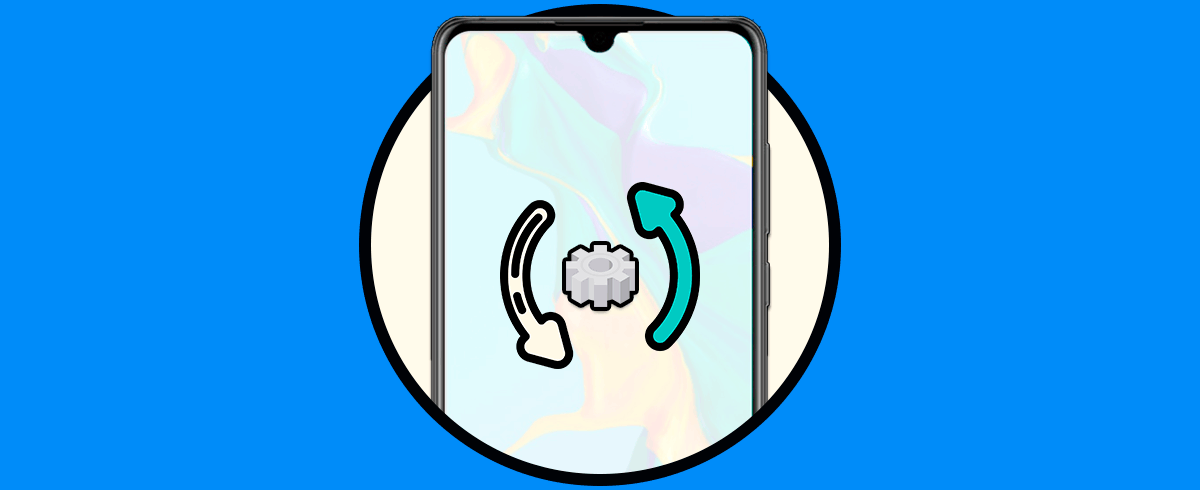
Para esto los pasos que vas a tener que seguir son los que te vamos a enumerar en el vídeo y tutorial que vas a ver a continuación:
Como paso inicial debemos ir a la pantalla de inicio del teléfono y presionar sobre la opción “Ajustes”.
Se desplegará una ventana emergente donde se puede observar una lista de alternativas, presionamos en “Sonidos”.
A continuación se puede observar una gama de apartados para configurar el Sonido, presionamos la que se encuentra al final de la lista “Sonido de notificación”.
Para continuar, procedemos a seleccionar el sonido que sea de nuestro agrado. Esto, se puede hacer o bien desde los sonidos que se encuentra instalados de fábrica, o pueden ser por los que se han descargado por nosotros y que están almacenados en el móvil. Solo debemos pulsar en la casilla situada a la derecha del sonido deseado.
Como se puede observar el procedimiento para modificar el sonido de las notificaciones, es muy sencillo y de esta manera se podrá diferenciar cuando se recibe una alerta de cualquiera de las Apps descargadas en nuestro Huawei P30.
